


/中文/

/中文/

/中文/

/中文/

/中文/

/中文/

/中文/

/中文/

/中文/

/中文/
ComboTIFF适用于Windows(64位)是一个批量图像处理应用程序,它允许您将所有的图像文件合并成一个单一的多页TIFF文件或提取从多页TIFF页面进入个人TIFF,JPEG或PNG文件。它可以提取多页TIFF成单页TIFF,JPG或PNG格式的图像,通过比,百分比或像素调整图像,并且支持TIFF格式压缩JPEG,LZW,包位,CCITT G3和CCITT G4。它可以处理黑白,灰度和彩色图像在一个单一的多页TIFF文件。
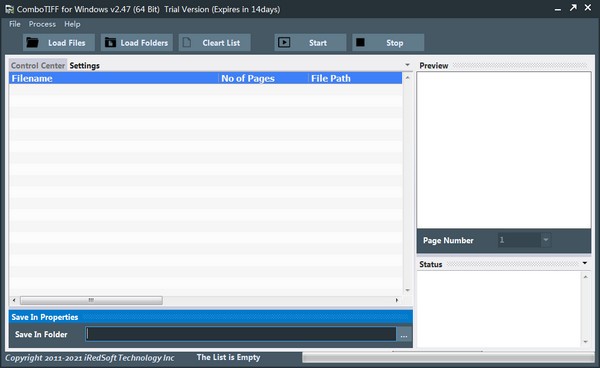
ComboTIFF是一款tiff文件合并处理工具,专门针对TIFF这种格式的文件进行批处理,你既能将它们多个合并为一个,也能对其中标题、文本、页码等进行合并。TIFF作为一种非常灵活的图像格式,如果用户要打印的话,多个TIFF只能一个个处理打印,比较麻烦,而通过此工具合并成一个后,打印就能更加方便了。
软件界面
当您启动该应用程序时,您将看到一个类似于上面的屏幕,减去文件列表。
显示的界面主题可能有所不同。该接口构成了应用程序的核心。最重要的是放大的按钮控件,触摸友好,包含典型主菜单的所有功能和执行必要处理所需的功能。
下面是两个选项卡,控制中心和设置。控制中心包含将要处理的文件的文件列表,允许您重新排序,更改页面范围,查看和删除列表。您甚至可以将文件列表拖放到文件列表中。
“设置”选项卡是您可以应用的大多数设置所在的位置。稍后将在“设置”选项卡上进行更多操作。
在其左侧,您有预览窗口,可以预览图像文件或tiff页面。有一个页码下拉框,允许您在tiff页面之间切换。
这是页面的快速呈现,以便您快速查看页面,并且可能与实际呈现的页面的质量不同。预览窗口下方是状态窗口。
这基本上显示了处理开始时对图像或页面所做的操作的状态。
控制中心
控制中心,特别是文件列表是您可能完成大部分工作的地方,因此我们将首先描述您可以使用它做什么。
拖放
文件到文件列表除了使用“加载文件和加载文件夹”按钮将文件导入文件列表之外,您还可以从Windows资源管理器中拖放文件。 您需要做的就是将文件列表拖到文件列表中并释放鼠标按钮。 所有支持的图像和文档类型都将添加到列表中。
重新排序文件列表中的文件
选择列表中的文件名,然后在按住鼠标左键的同时,将文件拖动到要插入的位置。 将文件名拖动到其他位置时会出现一条红线,这是释放鼠标按钮时插入的位置。
预览文件的内容
首先选择一个文件名,然后通过右键单击文件名并选择“预览图像”调出上下文窗口。
文档或图像的第一页将出现在预览面板中。 您可以使用预览面板中的下拉框更改页码。
预览窗口
预览窗口将显示图像的缩略图或文档的选定页面。 在偏移处,将显示第一页。 您可以使用页码下拉框在页面之间导航,该下拉框将填充文档中的所有页面。 具有单个页面的单页TIF或图像文件将禁用页码。 当您开始批处理时,预览窗口将在处理页面后显示页面的预览,页面编号将显示当前页码。 在此阶段,页码无法更改。
图像设置
图像设置基本上将处理与图像处理相关的技术设置。 TIFF压缩该应用程序支持无(未压缩),CCITT G3,CCITT G4,JPEG(v7.0),Packbits和LZW压缩。每种压缩方法都使用不同的方法来保存TIFF文件,并可能导致不同的文件大小和颜色位。使用JPEG压缩时,JPEG质量(%)设置将用于确定每个页面的质量。 TIFF色彩空间支持的色彩空间包括原样(使用现有色彩空间),CMYK,YcbCR,RGB,RGB调色板和CIELab。调整大小方法如果不需要任何调整大小,请将其设置为“原样”。 ComboTIFF Pro支持不同的方法来调整文档大小,包括“按像素缩小”,“按百分比缩小”,“3 / 4x”,“1 / 2x”,“1 / 3x”和“1 / 4x”。当您使用像素缩小时,宽度,高度和保持比率方面选项将是相关的。如果图像尺寸小于设置的宽度和高度,则不会应用调整大小。
ComboTIFF Pro官方版是Batch TIFF Resizer Lite的改进和更新版本,它融合了Batch TIFF Resizer Lite,CM ComboTIFF的核心功能,并包含了几项新的增强功能。
但它几乎可以完成Batch TIFF Resizer所做的一切,包括批量调整单页和多页TIFF文件,添加文本标题,合并TIFF,PNG和JPEG文件一起输出并将它们导出为多页TIFF,单页TIFF,JPEG和PNG文件,同时还具备其他丰富的功能。
就视觉设计而言,ComboTIFF Pro官方版具备简单的操作界面,适合各种经验的人。大多数空间是您加载的所有文件都显示在有组织的表格中,其中包含名称,页数,要转换的页面范围以及源路径等详细信息。
该应用程序支持比TIFF更多的格式用于导入和导出。这些并不丰富,仅包括JPG和PNG,但意味着您还可以执行简单的转换。如果要创建TIFF文件,可以将所有文件捆绑在单个输出项中,或执行批量转换。
在开始转换之前,还有一些您可能想要处理的设置列表。这些与TIFF压缩,调整大小方法,文本标题,字体样式选项,文本对齐和文件属性有关。如果输出为JPG,则专用滑块可帮助您调整质量。每个选定的图像都在专用面板中显示预览。
您在设置选项卡中所做的所有更改都可以作为自定义配置文件保存到文件中,以便以后能够对其他文件执行特定转换。需要指定路径以及新图像或图片范围的名称。该过程从按下按钮开始,带有一个进度滑块,让您知道它何时完成。
考虑到所有因素,我们可以说ComboTIFF Pro肯定会作为强大的图片转换器派上用场,或者至少如果你需要创建复杂的TIFF文件。视觉设计足够直观,具有不同的转换选项,可以保存自定义设置配置文件。
更改TIFF压缩无,CCITT G3,CCITT G4,JPEG v7.0,Packbits或LZW
将TIFF色彩空间更改为CMYK,YcbCR,RGB,RGB调色板或CIELab
通过像素尺寸,百分比或3 / 4x调整每页的尺寸,原始尺寸的1 / 2x,1 / 3x和1 / 4x,同时保持比率方面
顺时针旋转90,逆时针旋转90,向左旋转或向左旋转或向下旋转
对页面应用锐化效果更改颜色深度t o 1位,4位,8位或24位
支持灰度图像,包括灰度JPEG输出
为文档中的所有或选定页面添加文本标题
在文件中添加版权标记以及标记支持的位置

 Everything官方版v1.4.1.998最新版文档管理
/ 2M
Everything官方版v1.4.1.998最新版文档管理
/ 2M
 LightPDF完美版(PDF编辑器) 最新版文档管理
/ 68M
LightPDF完美版(PDF编辑器) 最新版文档管理
/ 68M
 Grammarly付费版(英语写作软件) v1.5 免费版文档管理
/ 48M
Grammarly付费版(英语写作软件) v1.5 免费版文档管理
/ 48M
 谷歌地球HOSTS自动修改器免费版(自动更换hosts) v3.0 官方版文档管理
/ 552K
谷歌地球HOSTS自动修改器免费版(自动更换hosts) v3.0 官方版文档管理
/ 552K
 Untitled Textadept最新版(文本语言编辑和视图拆分) v1.0 免费版文档管理
/ 15M
Untitled Textadept最新版(文本语言编辑和视图拆分) v1.0 免费版文档管理
/ 15M
 WinAIP(点聚AIP电子印章系统) v3.0 中文版文档管理
/ 5.82M
WinAIP(点聚AIP电子印章系统) v3.0 中文版文档管理
/ 5.82M
 飞猫云vip账号共享版(网盘云存储) 32/64位免费版文档管理
/ 71M
飞猫云vip账号共享版(网盘云存储) 32/64位免费版文档管理
/ 71M
 公司应聘人员登记表模板(文档管理) 免费版文档管理
/ 5K
公司应聘人员登记表模板(文档管理) 免费版文档管理
/ 5K
 AirDisk HDD(DM云盘)v1.7.44官方版文档管理
/ 39M
AirDisk HDD(DM云盘)v1.7.44官方版文档管理
/ 39M
 Foxit PhantomPDF激活码(Foxit PhantomPDF激活工具) v1.0 免费版文档管理
/ 2K
Foxit PhantomPDF激活码(Foxit PhantomPDF激活工具) v1.0 免费版文档管理
/ 2K
 Everything官方版v1.4.1.998最新版文档管理
/ 2M
Everything官方版v1.4.1.998最新版文档管理
/ 2M
 LightPDF完美版(PDF编辑器) 最新版文档管理
/ 68M
LightPDF完美版(PDF编辑器) 最新版文档管理
/ 68M
 Grammarly付费版(英语写作软件) v1.5 免费版文档管理
/ 48M
Grammarly付费版(英语写作软件) v1.5 免费版文档管理
/ 48M
 谷歌地球HOSTS自动修改器免费版(自动更换hosts) v3.0 官方版文档管理
/ 552K
谷歌地球HOSTS自动修改器免费版(自动更换hosts) v3.0 官方版文档管理
/ 552K
 Untitled Textadept最新版(文本语言编辑和视图拆分) v1.0 免费版文档管理
/ 15M
Untitled Textadept最新版(文本语言编辑和视图拆分) v1.0 免费版文档管理
/ 15M
 WinAIP(点聚AIP电子印章系统) v3.0 中文版文档管理
/ 5.82M
WinAIP(点聚AIP电子印章系统) v3.0 中文版文档管理
/ 5.82M
 飞猫云vip账号共享版(网盘云存储) 32/64位免费版文档管理
/ 71M
飞猫云vip账号共享版(网盘云存储) 32/64位免费版文档管理
/ 71M
 公司应聘人员登记表模板(文档管理) 免费版文档管理
/ 5K
公司应聘人员登记表模板(文档管理) 免费版文档管理
/ 5K
 AirDisk HDD(DM云盘)v1.7.44官方版文档管理
/ 39M
AirDisk HDD(DM云盘)v1.7.44官方版文档管理
/ 39M
 Foxit PhantomPDF激活码(Foxit PhantomPDF激活工具) v1.0 免费版文档管理
/ 2K
Foxit PhantomPDF激活码(Foxit PhantomPDF激活工具) v1.0 免费版文档管理
/ 2K
 Everything官方版v1.4.1.998最新版文档管理
Everything官方版v1.4.1.998最新版文档管理
 LightPDF完美版(PDF编辑器) 最新版文档管理
LightPDF完美版(PDF编辑器) 最新版文档管理
 Grammarly付费版(英语写作软件) v1.5 免费版文档管理
Grammarly付费版(英语写作软件) v1.5 免费版文档管理
 谷歌地球HOSTS自动修改器免费版(自动更换hosts) v3.0 官方版文档管理
谷歌地球HOSTS自动修改器免费版(自动更换hosts) v3.0 官方版文档管理
 Untitled Textadept最新版(文本语言编辑和视图拆分) v1.0 免费版文档管理
Untitled Textadept最新版(文本语言编辑和视图拆分) v1.0 免费版文档管理
 WinAIP(点聚AIP电子印章系统) v3.0 中文版文档管理
WinAIP(点聚AIP电子印章系统) v3.0 中文版文档管理
 飞猫云vip账号共享版(网盘云存储) 32/64位免费版文档管理
飞猫云vip账号共享版(网盘云存储) 32/64位免费版文档管理
 公司应聘人员登记表模板(文档管理) 免费版文档管理
公司应聘人员登记表模板(文档管理) 免费版文档管理
 AirDisk HDD(DM云盘)v1.7.44官方版文档管理
AirDisk HDD(DM云盘)v1.7.44官方版文档管理